in deze gids zullen we een gloednieuwe Microsoft Windows Server 2012 server bouwen vanaf nul en gaan door elke individuele optie. We gaan dan door het proces van het creëren van een nieuw domein door het installeren van de relevante diensten en het promoten van het als domeincontroller. Stap voor stap handleiding over het installeren van windows server 2012 en het creëren van een Server 2012 domein.
Server 2012
zodra u uw ISO-mounted of DVD hebt geplaatst, zal deze opstarten. De eerste beslissing is de lokale instellingen. Kies zoals vereist de klik Volgende dan “Install Now”.
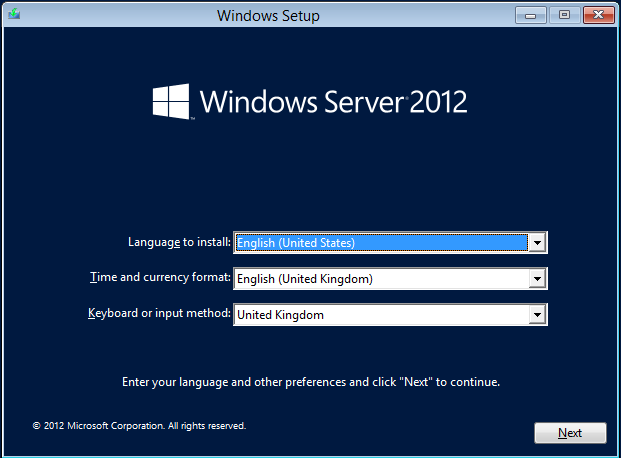
de setup is het starten van splash zal worden uitgevoerd dan wordt u gevraagd om te installeren u licentiesleutel, doe dit dan selecteer Volgende.
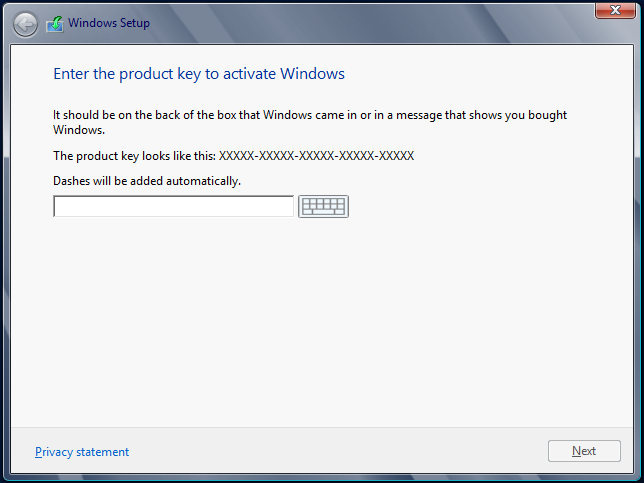
de volgende optie is belangrijk. u krijgt een scherm te zien waarin u vraagt welke versie van server 2012 u wilt installeren. Server Core of Server met GUI. Server core is een pure power-shell driven OS en wordt gebruikt door mensen die liever geen GUI gebruiken, deze servers worden normaal gesproken gebruikt als webservers. In deze installatie zullen we het installeren van de GUI versie dus selecteer dat en ga verder. Om meer te lezen over Server 2012 Versie bezoek Microsoft ‘ s site hier. http://www.microsoft.com/en-us/server-cloud/windows-server/default.aspx
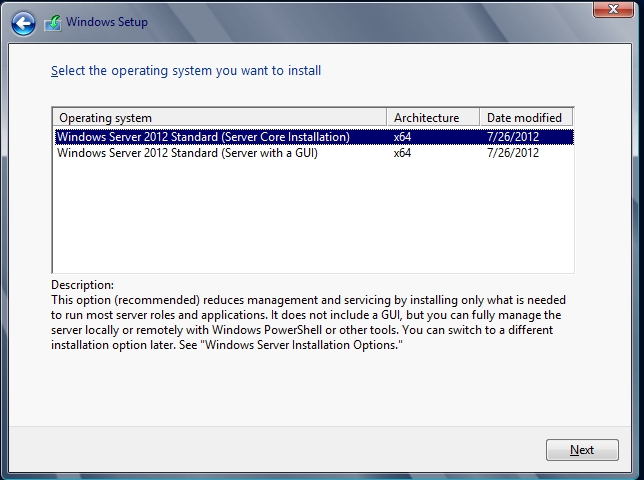
Selecteer uw licentievoorwaarden en klik op Volgende om verder te gaan.Het volgende scherm vraagt of u aan het upgraden bent of dat u server 2012 van nieuw installeert. We installeren als nieuw dus selecteer “Custom”.
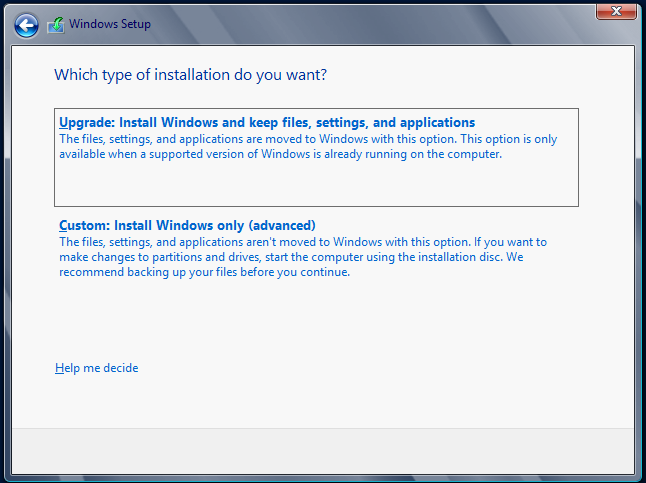
vervolgens selecteren we het station waarop we het besturingssysteem server 2012 willen installeren. In mijn omgeving heb ik een enkele schijf, moet u het station dat u wilt installeren selecteren om vervolgens op Volgende te klikken.Als u het besturingssysteem installeert op een machine met een raid-kaart die server 2012 niet kan zien, klik dan op “load driver” (stuurprogramma laden) om het RAID-kaartstuurprogramma te injecteren voordat u verder gaat.
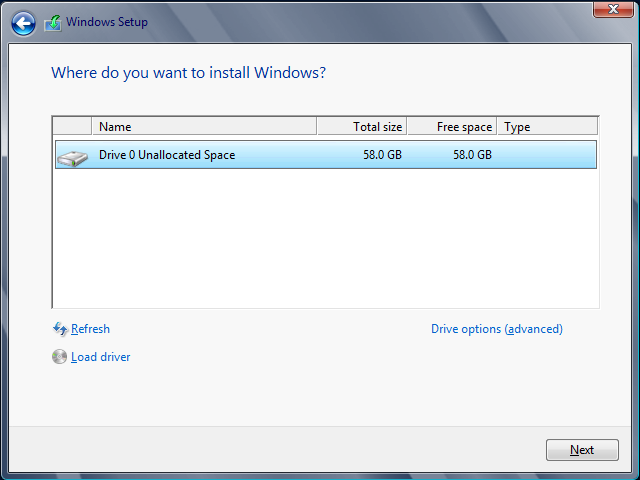
Microsoft Server 2012 zal nu verder gaan met installeren gedurende 5 fasen van de installatie. Het bestand kopiëren, bestand voorbereiding, functie installatie, installeer vervolgens alle updates die het nodig heeft en uiteindelijk opruimen van alle bestanden die het niet nodig heeft na de installatie.De PC kan een paar keer opnieuw opstarten tijdens dit proces dus wees geduldig.
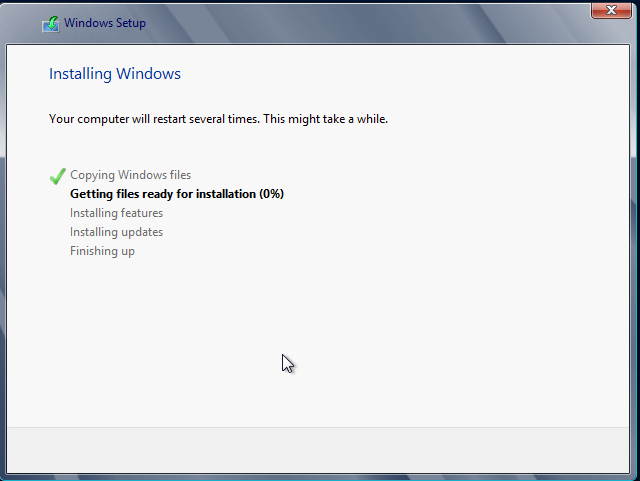
dit proces kan ongeveer 30 minuten duren, zodra u klaar bent en bent bijgewerkt, krijgt u het nieuwe dashboard van Serverbeheer te zien. u bent nu klaar om server 2012 te configureren.

Maak een nieuwe Server 2012 domein
we zijn nu klaar om ons nieuwe 2012 domein te creëren, eerst moeten we onze nieuwe 2012 server een naam geven. Om dit te doen in Serverbeheer selecteert u “lokale Server” en klikt u op de naam van de tijdelijke computer.

selecteer Wijzigen en geef de server een geldige naam. De mijne is Techieshelp-DC.Eenmaal klaar klik op OK en reboot.
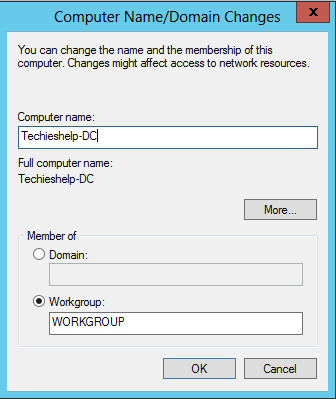
we moeten de server nu een IP-adres geven in het bereik dat we zullen gebruiken. Om dit te doen klik met de rechtermuisknop op het PC-pictogram in de rechterbenedenhoek en open network and sharing center.
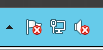
selecteer vervolgens Adapterinstellingen wijzigen, klik met de rechtermuisknop op uw server-netwerkkaart en selecteer Eigenschappen.Selecteer IPV4 (of 6! ) en voer uw IP-gegevens en de ok en toe te passen. Herstart het systeem.
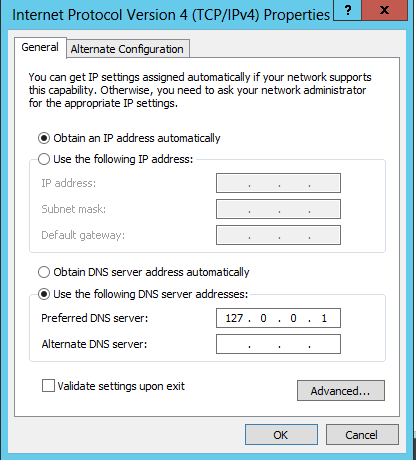
zodra u bent ingelogd, zorg ervoor dat u terug bent in Serverbeheer, we zijn nu klaar om de active directory domain services-rol toe te voegen. Selecteer optie 2, “rollen en functies toevoegen”. Klik op Volgende in het standaard 2012 prerequisite scherm. We zijn het opzetten van een enkele rol gebaseerde server dus selecteer die optie.
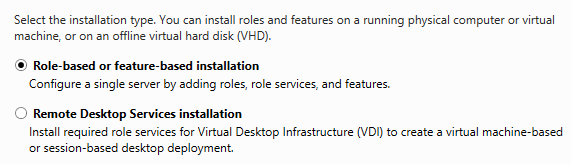
in server 2012 kunnen servers worden gegroepeerd zodat u rollen op meerdere servers tegelijk kunt installeren.in dit voorbeeld gebruiken we slechts één server omdat het een nieuw domein is, dus selecteer uw server en klik op Volgende.
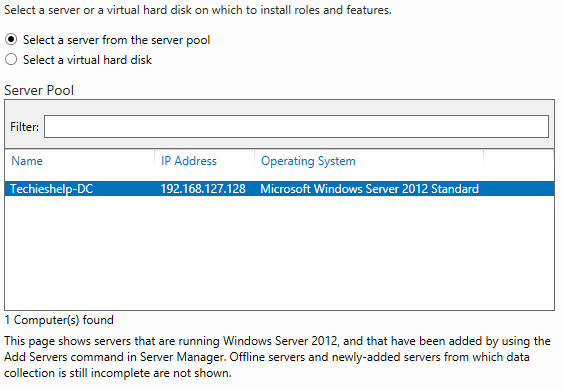
u krijgt alle rollen te zien die u op server 2012 kunt installeren. Terwijl we een nieuw server 2012-domein maken, moeten we de functie Active Directory Domain Services installeren en deze selecteren .
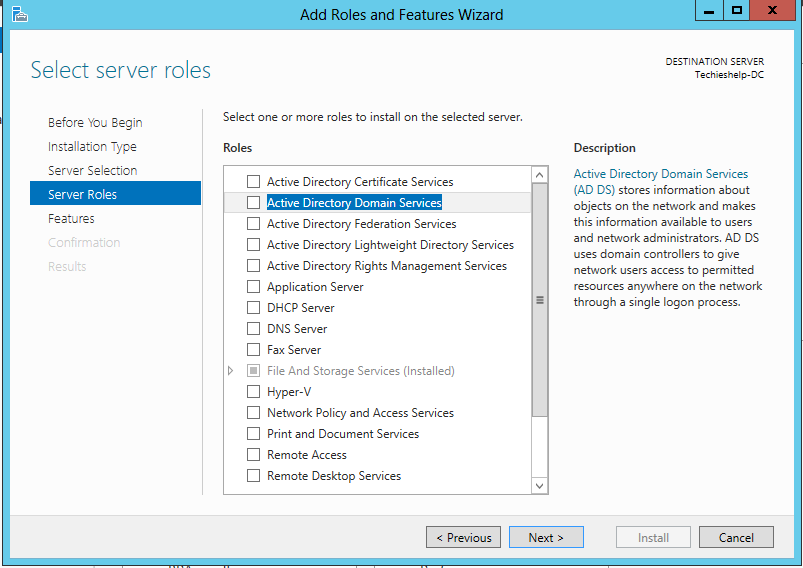
eenmaal geselecteerd, wordt u gevraagd met de optie eigenschappen toevoegen. Selecteer alle standaardinstellingen door functies toevoegen te kiezen. Zodra u terug bent in het scherm Serverrollen selecteren, klikt u op Volgende.U wordt gevraagd of u extra functies wilt installeren. Klik op Volgende omdat we dat niet hoeven te doen.
u wordt nu gevraagd om de installatie van Active Directory Domain Services. Klik op Volgende om verder te gaan.
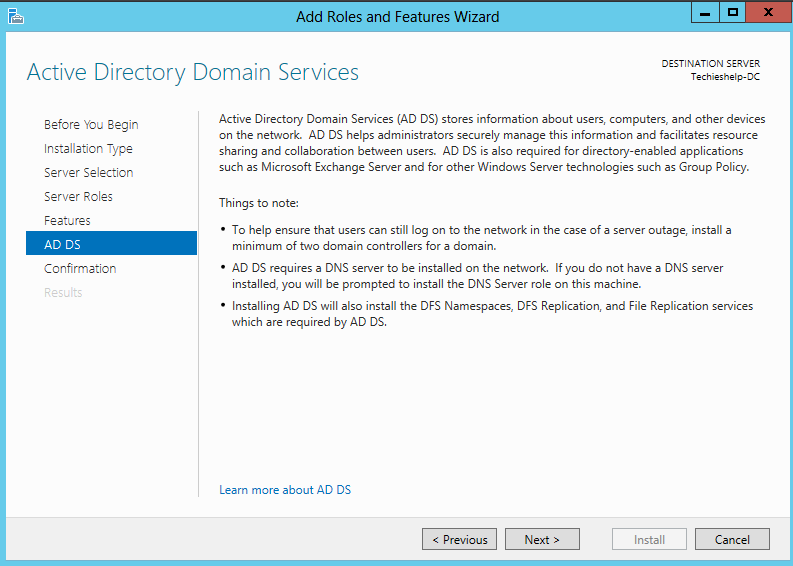
u ziet het scherm Samenvatting. als u meerdere servers in een groep zou u een vinkje in herstart destination server automatisch. Klik op Installeren om de installatie van active directory services te starten. Het proces zal beginnen met het installeren van de rollen zoals hieronder te zien.
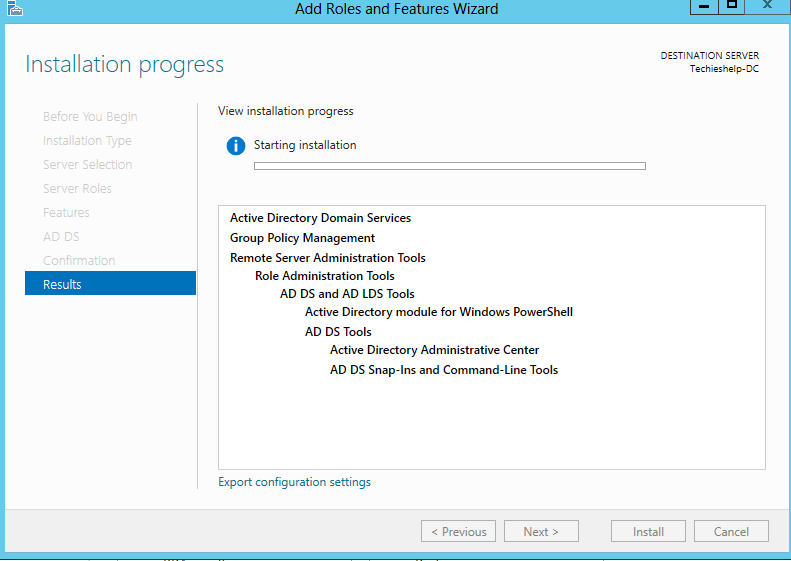
zodra de installatie is voltooid, klikt u op Sluiten.Je zou denken dat dat het is, maar je hebt niet yest het domein gemaakt. In de vorige versie zou het Dcpromo commando gebruikt zijn om active directory te installeren en het promotieproces uit te voeren, DCPROMO is niet meer wat je nu boven aan Serverbeheer een waarschuwingsbord ziet onder Meldingen, klik erop en je zult zien “Promote this server to be a domain controller.”Klik op deze optie.
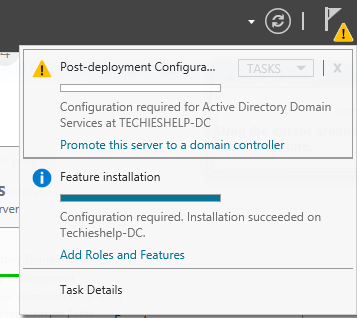
promote Server 2012 to Be a Domain Controller
terwijl we een nieuw domein aan het maken zijn, zult u op het scherm hieronder zien dat we “Add to a new forest” moeten selecteren en ook de naam moeten invoeren die we ons nieuwe 2012-rootdomein willen noemen. Doe dit en klik op Installeren.
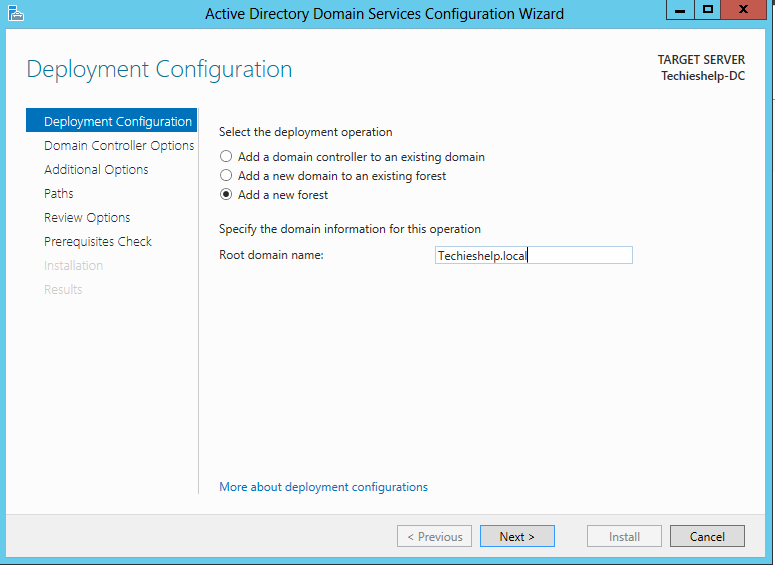
u moet nu uw 2012 domeincontrolleropties selecteren, wanneer u het functionaliteitsniveau kiest, zegt u in principe dat ik geen domeincontrollers ouder dan dit functionaliteitsniveau wil. Dus omdat dit een nieuw domein is zal ik er alleen server 2012 DC ‘ s in installeren.
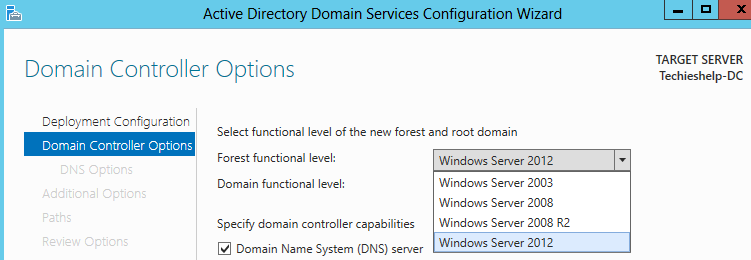
laat de standaardinstellingen zoals de DNS-serverrol staan en voer ook het Directory Services Restore mode wachtwoord in.Klik vervolgens op Volgende. U ziet een DNS-delegatiefout, u kunt dat negeren omdat het een nieuw domein is. Klik op Volgende.
u moet dan uw NetBIOS-naam bevestigen, als u tevreden bent, klikt u nogmaals op Volgende.

nu kunt u selecteren waar u de active directory-database wilt opslaan, ik laat de standaardwaarden achter en klik op Volgende.
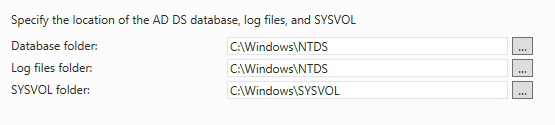
u zult het controlescherm zien, als u tevreden bent met de resultaten, klik dan op Volgende. U kunt nu eindelijk installeren selecteren. Doe dat. De server wordt nu gepromoveerd tot domeincontroller en zal alle FSMO-rollen bevatten. Tijdens dit proces wordt u uitgelogd en wordt de server opnieuw opgestart.
uw domein is nu gebouwd en klaar om gebruikers te accepteren die worden aangemaakt en PC ‘ s die worden toegevoegd aan het domein. Voordat u dit doet kunt u DHCP op Server 2012 installeren zodat krijgen de pc ‘ s geldige IP-adressen en ook uw anti-virus pakket installeren.
Exchange 2013 opzetten op dit domein? Volg de Exchange 2013 installatie en configuratie gids.